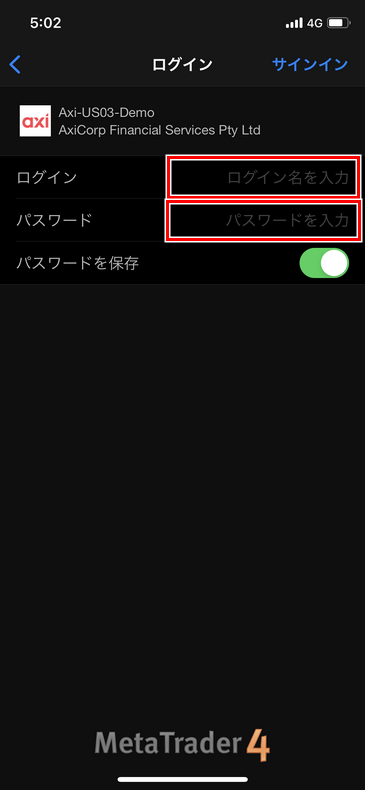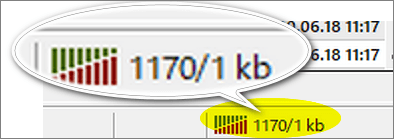Axi(アクシ)のデモ口座開設方法をご案内します。
はじめに、このページに掲載されている項目をご確認ください。

目次から知りたい項目へジャンプできるので、よろしければご活用ください。
- SYUANYU

-
Axi(アクシ)のデモ口座開設マニュアルです。Axiでは直接MT4からデモ口座を作る方法も採用しています。馴染みが薄い方も多いと思いますので、ぜひ参考にしてください。
Axiデモ口座の特徴
Axiデモ口座の特徴は次の通りです。
- デモ口座はMT4で直接作れる
- デモ口座の使用期限は30日
- 基本通貨は、豪ドル、ユーロ、USドル、ポンドの4種類
- デモ口座の最大レバレッジは100倍まで
- デモ資金は3,000通貨~500万通貨まで
デモ口座はMT4で直接作れる
Axiのデモ口座の作り方は2通りあります。
- websiteでデモ用のログイン情報を発行する
- MT4プラットフォームで直接作る
websiteで申請する場合は、口座資金や通貨やレバレッジなどは選べません。
そのため、MT4で直接作ることをおすすめします。
*デフォルトの条件はUSD建て、レバレッジ100倍、資金500万ドルです。
デモ口座の使用期限は30日
Axiのデモ口座は開設から30日間が経過したら自動的に停止します。
しかし、デモ口座の保有口座数には限りがないため、停止してしまった場合でも追加で新しくデモ口座を開設することにより、いつでもデモ取引を再開できます。
また、リアル口座を開設済の方に限り、「永久デモ口座」をサポート(service@axi.com)に依頼し作ることが可能です。
件名:永久デモ口座の作成依頼
内容:デモ口座の永久化をお願いします。
- リアル口座番号
- デモ口座番号
※ライブチャットでも依頼可能です。
関連記事:Axiリアル口座開設方法
基本通貨は、豪ドル、ユーロ、USドル、ポンドの4種類
デモ口座はAxiのグローバルスタンダードである「スタンダード口座」「プロ口座」を提供しています。
(※日本居住者向けの口座タイプには未対応です)
基本通貨は4種類の通貨「AUD」「EUR」「USD」「GBP」から選ぶことができます。
残念ながら日本円(JPY)はありません。
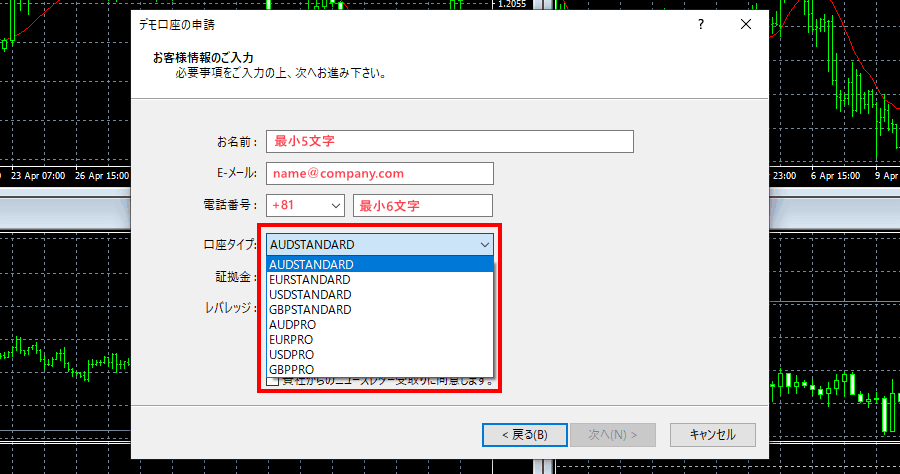
デモ口座の最大レバレッジは100倍まで
Axiのリアル口座は、最大レバレッジ1,000倍ですが、デモ口座は最大100倍までに制限されています。
レバレッジの変更をご希望の場合は、デモ口座を開設後にサポート(service@axi.com)までログイン番号と希望するレバレッジをご連絡ください。
デモ資金は3,000通貨~500万通貨まで
Axiのデモ口座では、各通貨の3,000通貨~500万通貨の間から選択できます。
資金を追加したい場合は、デモ口座を開設後にサポート(service@axi.com)までログイン番号と追加したい金額をご連絡ください。

Axiのデモ口座の特徴は以上です。
続いてはデモ口座を作る手順を見ていきましょう。
Axiデモ口座の作成方法
Axiのデモ口座は10分ほどで開設できます。
ここからは、MT4で直接デモ口座を作る方法をご紹介します。
※MT4はメールアドレスを登録した後にダウンロードできるようになります。

スマホのMT4でデモ口座を作りたい方で、既にMT4アプリをお持ちの方は、STEP5からお進みください。
デモ口座の開設手順
STEP1. トレーディングプラットフォームでMT4を選択
Axiのwebサイトのメニューバーから「トレーディングプラットフォーム」を選択してください。
STEP2. 無料デモ開設を選択
「無料デモ開設」ボタンを押してください。
STEP3. 名前とメールアドレスの登録
デモ口座開設フォームで名前と電話番号とメールアドレスを登録しましょう。
リアル口座の開設と違い、デモ口座なので厳密さは求められません。
仮名、仮の電話番号でもデモ口座は開設できます。個人情報の提供に抵抗のある方は、メールアドレスのみ受け取れるアドレスにしていただければ、問題ありません。
STEP4. MT4のダウンロード
登録が終わると、ページ下部にMT4のダウンロードリンクが表示されます。
iPhone版のMT4アプリについては、APPSTOREからMT4がダウンロードできない状態が2022年から続いています。そのためMT4アプリを既にダウンロードした方でないと、iPhoneでのMT4取引はできませんのでご了承ください。どうしてもiPhoneでトレードされたい方はWebTrader(ブラウザ版MT4)をお試しください。
STEP5. デモ口座の申請
インストールしたMT4を立ち上げて、直接デモ口座の申請を行います。
-

-
設定メニューから、新規口座を選択してください。

デモ口座を開設を選択してください。
STEP6. デモサーバーの選択 or サーバーのスキャン
デモ口座で利用するサーバーを選択します。
-
Axiのデモサーバー「Axi-US03-Demo」を選択してください。
リストにない場合は、リストの下の赤枠部分に直接「Axi-US03-Demo」と入力してスキャンボタンを押して選択してください。選択し終えたら、次へを押してください。
アカウントタイプで、「新しいデモ口座」を選択してください。
-
検索窓に「axi」と入力したら、Axiのサーバーが表示されます。
その中から「Axi-US03-Demo」を選択してください。
STEP7. お客様情報の入力
個人情報とデモ口座条件を入力していきます。
-
名前、Eメール、電話番号を入力してください。
口座タイプ、証拠金(口座資金)、最大レバレッジを選択してください。
最後にニュースレターの受取に同意すると、次に進めます。
-
名前、Eメール、電話番号を入力してください。
口座タイプ、証拠金(口座資金)、最大レバレッジを選択してください。
入力と選択を終えたら、右上の登録ボタンを押してください。
STEP8. ログインIDとパスワードの発行
必ずスクリーンショットに撮るなどして、保管しましょう。(表示されるのは1回きりです)
必ずスクリーンショットに撮るなどして、保管しましょう。(表示されるのは1回きりです)
Axiデモ口座へのログイン方法
デモ口座へのログイン方法
-
MT4を開き、ファイルから取引口座へログインを選択してください。

ログイン情報入力画面が表示されるので、ログインID、パスワード、サーバー名「Axi-US03-Demo」を入力後、ログインをクリック。

- ログインID:「ログインID」を数字で入力
- パスワード:「取引パスワード」を英数字で入力
- サーバー:「Axi-US03-Demo」を入力
- ログイン情報を保存:チェックすると、次回はログイン情報の入力無しでログインが可能
- ログイン:上記4点の入力ができたらクリック
ログインに成功すると、下の画像のように右下の通信速度に数値が表示されます。
▼MT4通信速度欄の数値▼
ここに「回線不通」や「無効な口座」と表示された場合は、ログインに失敗しています。
ログインできない場合は、下の綴じ込みを確認してください。 -
まずは最初に設定画面を表示します。
一番上の新規口座をタップしてください。
「既存のアカウントにログイン」をタップしてください。 続いて、サーバー選択画面に移ります。
続いて、サーバー選択画面に移ります。
最初はAxiのサーバーは表示されていないので、検索窓にAxiと入力します。
すると、Axiのサーバー候補が表示されるので、そこから「Axi-US03-Demo」を選択します。
ログインIDとパスワードを入力し、パスワード保存をチェックを入れ、最後に右上のサインインをタップします。ログイン情報に間違いがなければ、ログインできます。
- デモ口座へログインできない場合
-
ログインできない場合の対処法
デモ口座へログインできない原因は、主に下記2点です。
- パスワードやサーバーの選択を間違えている。
- デモ口座の期限が切れている。
パスワードやサーバーの選択を間違えている
MT4へログインできない場合は、IDとパスワードが正しく入力されているか確認して下さい。
特に、PC版MT4の場合は、サーバーの選択を間違えがちなので気を付けましょう。
デモ口座のサーバーは「Axi-US03-Demo」になります。
ID/パスワードを紛失してしまった場合は、追加のデモ口座を開設しましょう。
デモ口座の期限が切れている
MT4の右下の通信速度欄に「無効な口座」と表示されていたら、
デモ口座の期限が切れている可能性が高いです。
デモ口座の期限切れの目安は「30日」です。
基本は30日放置していたら、再ログインはできなくなると覚えておきましょう。
ログイン確認のやり方ログインできたか否かの確認は、MT4右下の通信速度欄で確認できます。
この通信速度欄に「無効な口座」や「回線不通」ではなく、
下のように通信速度が表示されていれば、ログイン成功です。
▼MT4通信速度欄の数値▼
Axiデモ口座よくある質問

最後にAxiのデモ口座に寄せられる多くの質問の中から、厳選してご紹介したいと思います。
デモ口座のスプレッドはライブスプレッドと同じですか?
デモ口座のサーバーはUS03で、日本向けサーバーはUS10なので、スプレッドは少し異なります。
日本向けのトレーディング環境が体験できない点はご了承ください。
デモ口座の延長をするには?
Axiのデモ口座は使用期限は30日と決まっています。
リアル口座を既にお持ちの方ならば、サポートにお願いすれば永久使用できるデモ口座に変更することができます。
デモ口座で株式CFDが表示されません
Axiのデモ口座では、株式CFDの取引はできない仕様になっています。
ご了承ください。
サーバーはどこに設置されていますか?
Axiのサーバーはすべてニューヨークにあり、エクイニクスのNY4データセンターでホスティングされています。
EAを使うことは可能ですか?
EAの利用は認められています。
デモ口座では、操作の練習や再確認、検証にご利用ください。
強制ロスカットはどのような状態で起こりますか?
強制ロスカットレベル(ストップアウト)は、証拠金維持率が20%を下回った時です。
FXやCFDの取引時間は?
AxiでのFXペアとCFDの取引時間は、月曜0:00から金曜23:59までのMT4サーバータイムに従います。
MT4のサーバータイムはNYが標準時間を採用している時はGMT+2、夏時間を採用している時はGMT+3、に変更されます。
| 日本時間 | MT4時間 | |
|---|---|---|
| 米国市場 | 21時~6時(夏) 22時~7時(標準時) |
15時~0時 |
先物の決済期限はどこを見て確認しますか?
Axiの先物の決済期限はコチラを見れば、確認できます。

最後までお読みいただきありがとうございました!
Axiに関するその他のご質問は「Axiよくある質問」を、ご参考にしてください。
関連記事:Axiよくある質問
関連マニュアル
所在地:Suite 305, Griffith Corporate Centre, PO Box 1510, Beachmont Kingstown, St Vincent and the Grenadines
St Vincent and the Grenadines金融登録番号:No.25417
所在地:No.50 12F-3, Chenggong Rd, North District, Tainan City, Taiwan
統一番号:No. 24917404
所在地:5th Floor, Andrew’s Place, 51 Church Street, Hamilton HM 12, Bermuda
バミューダ法人登記番号:No.54135
所在地:No.50 12F-3, Chenggong Rd, North District, Tainan City, Taiwan
統一番号:No. 24917404



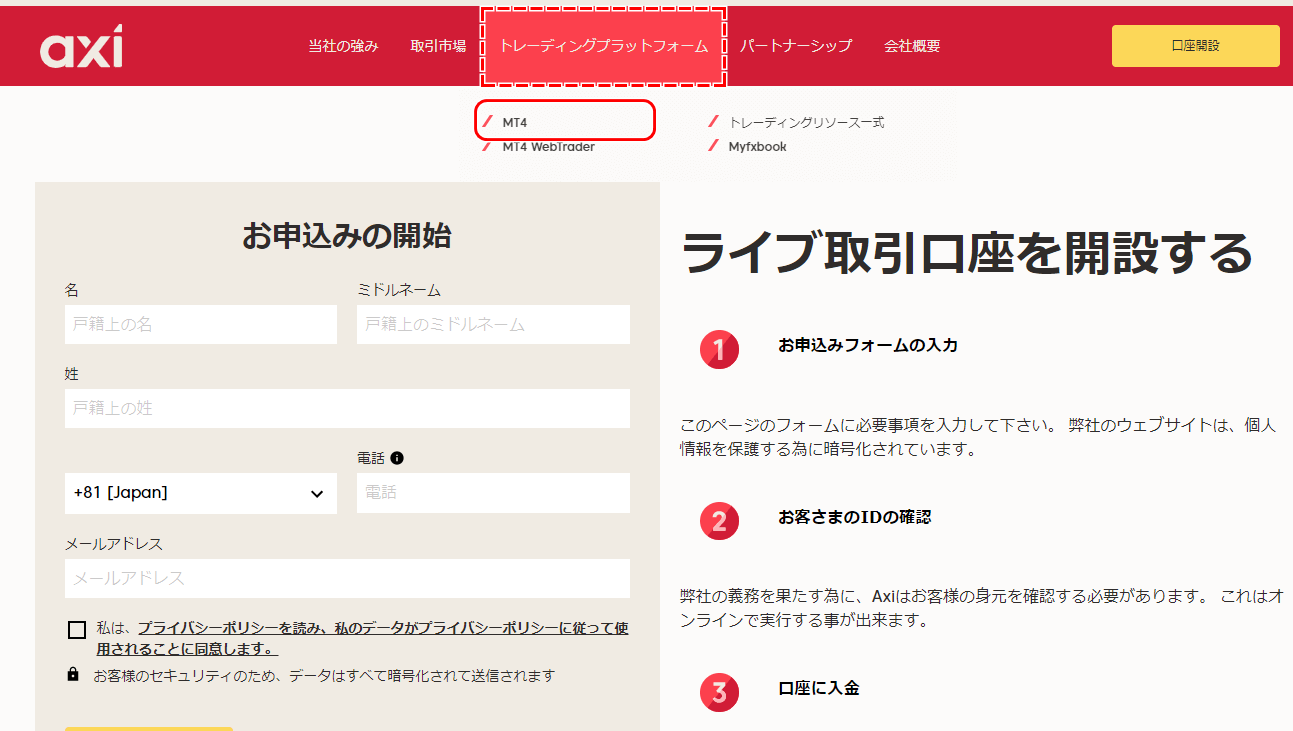
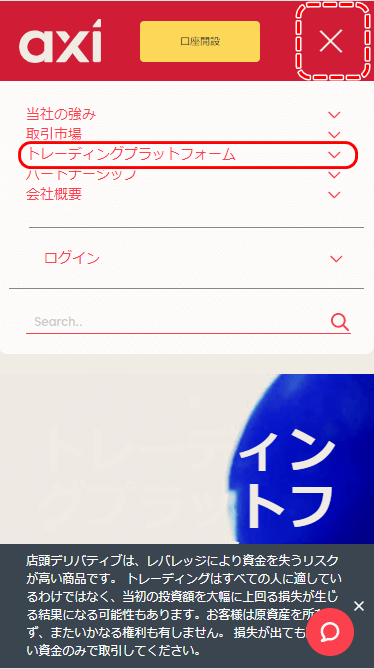
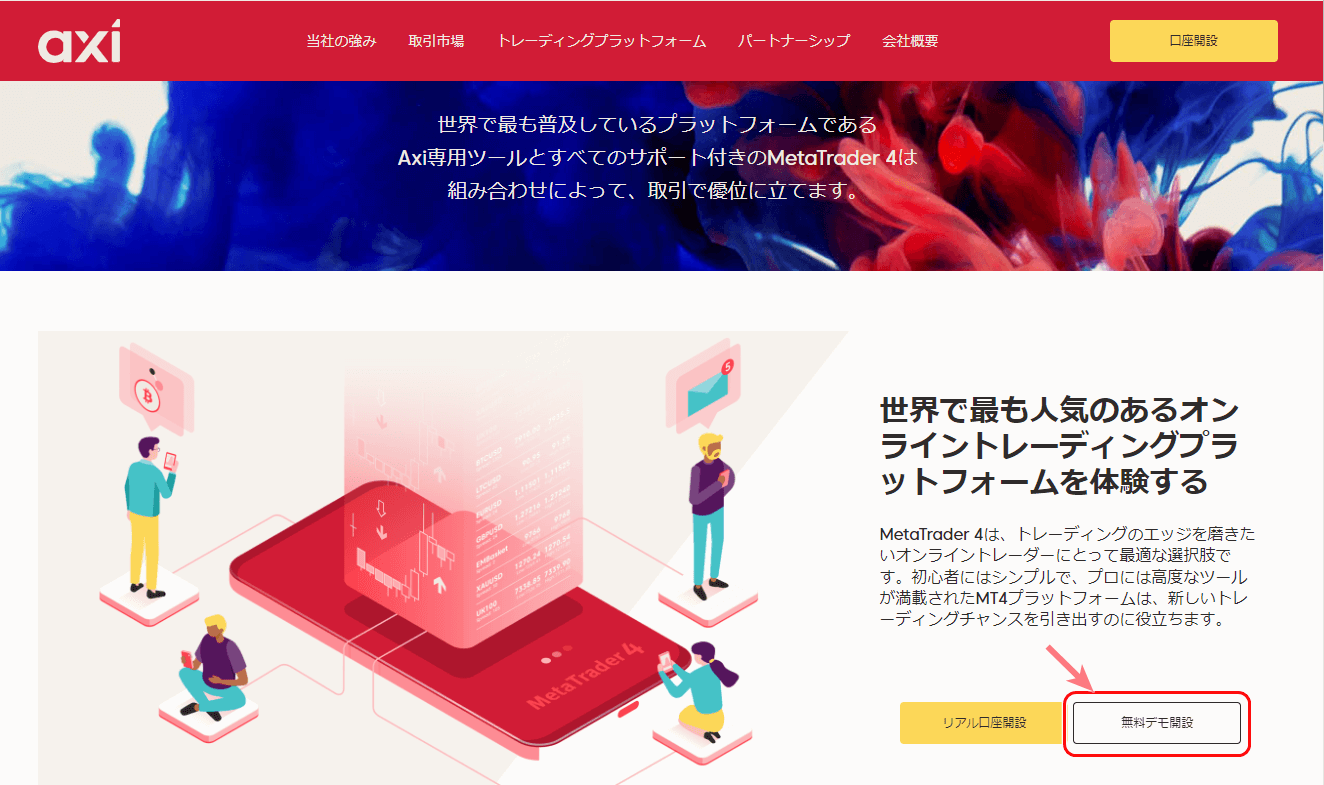
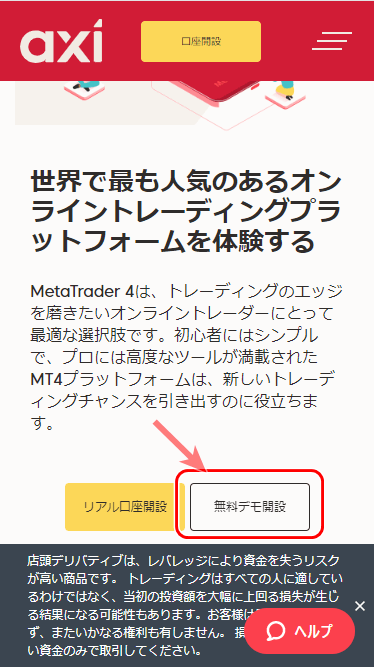
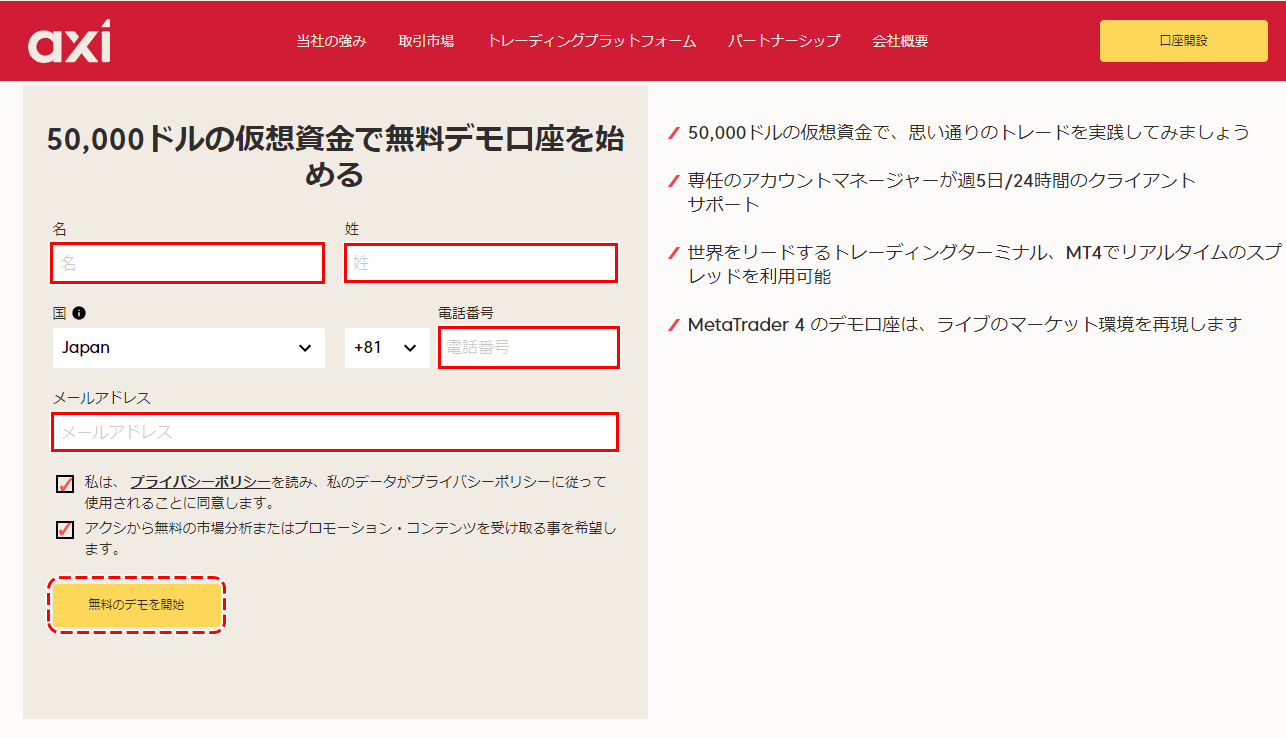
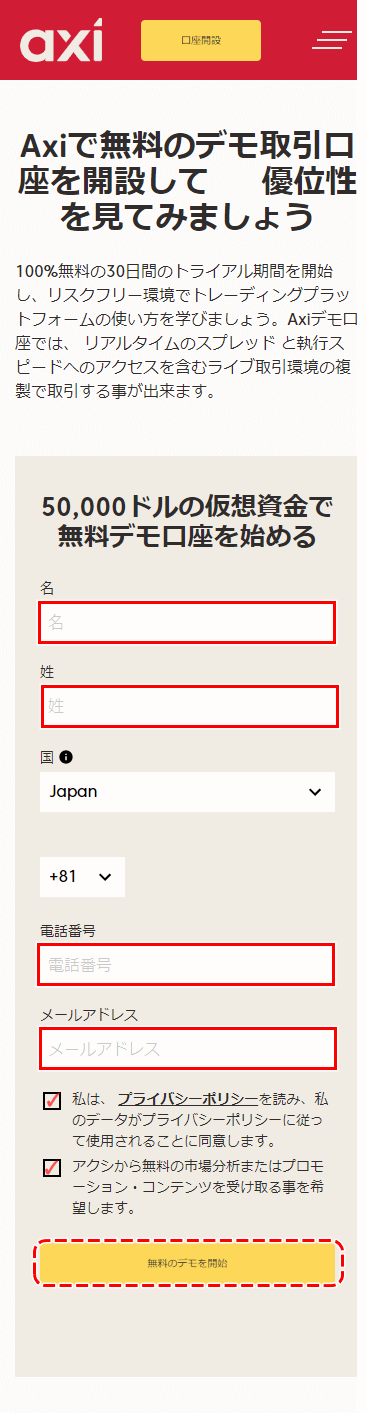
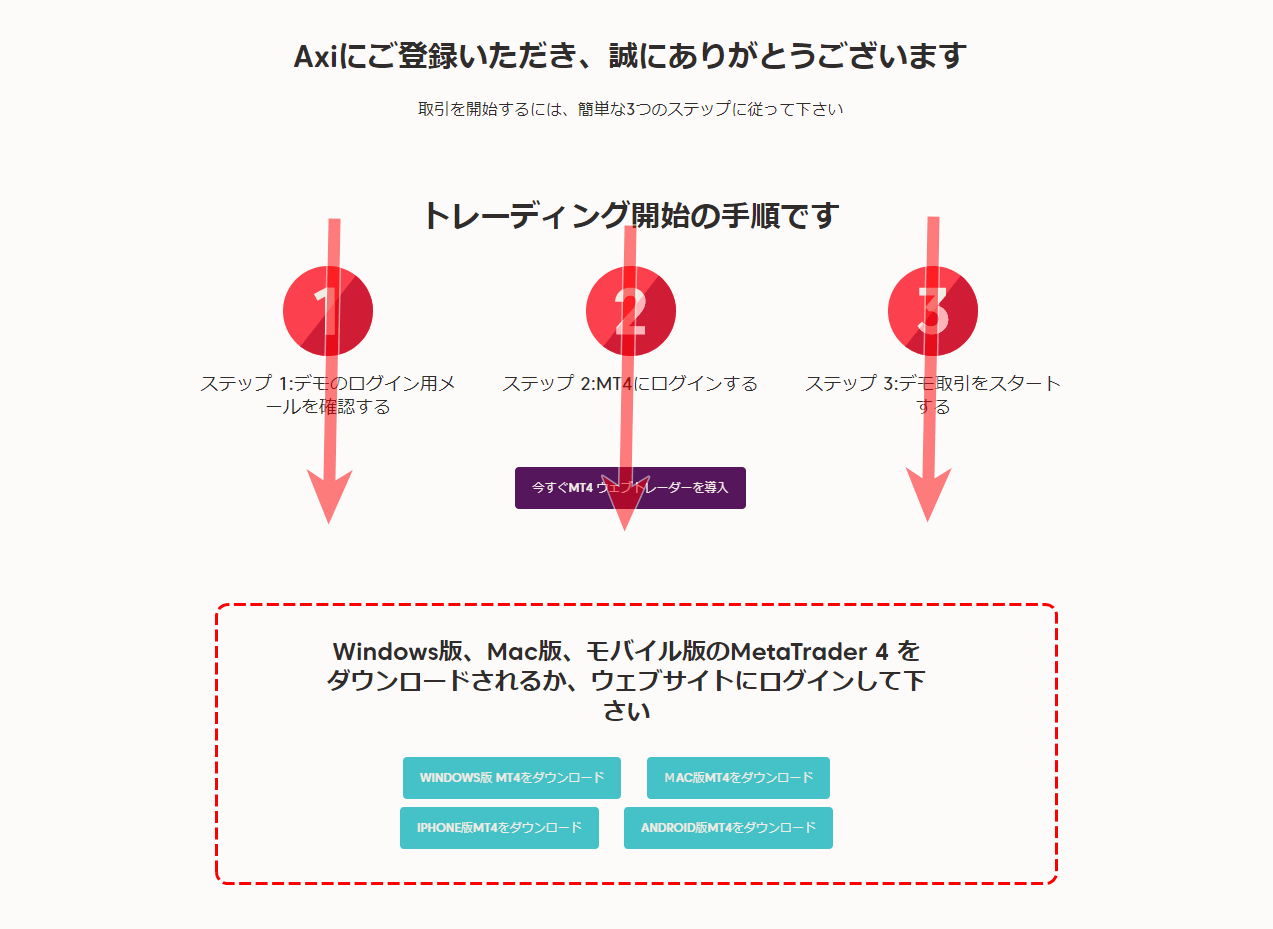
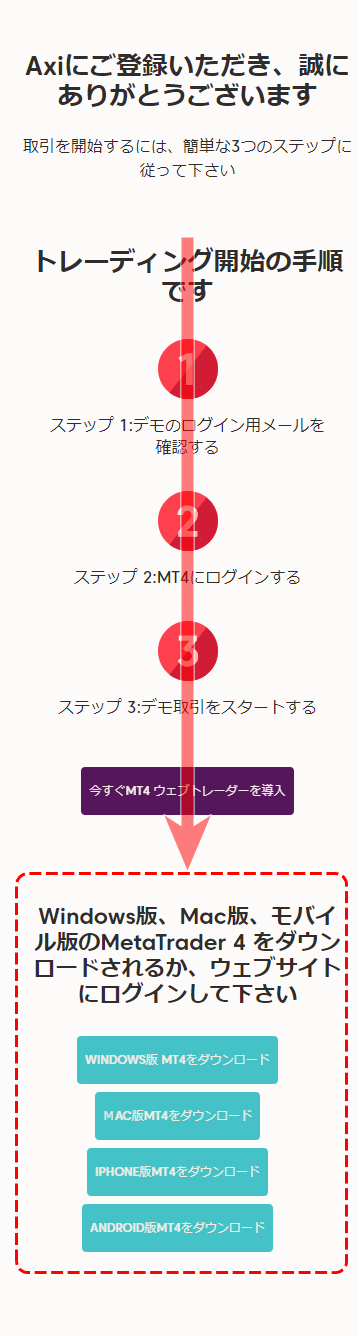
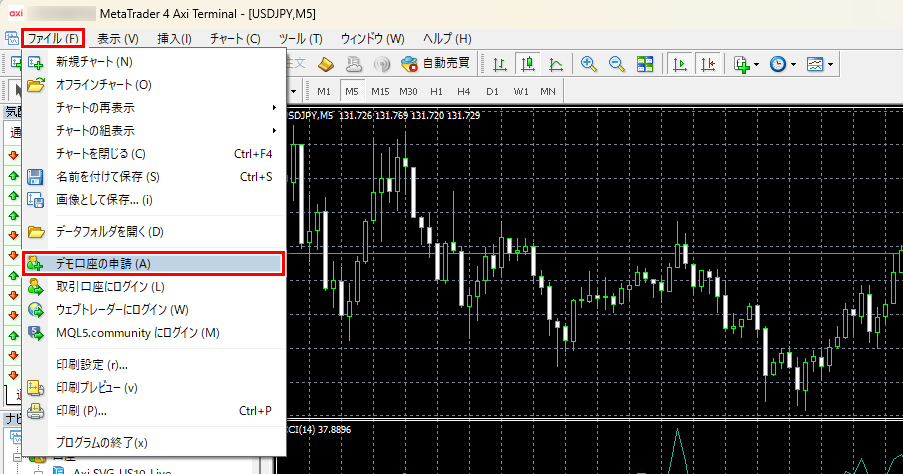
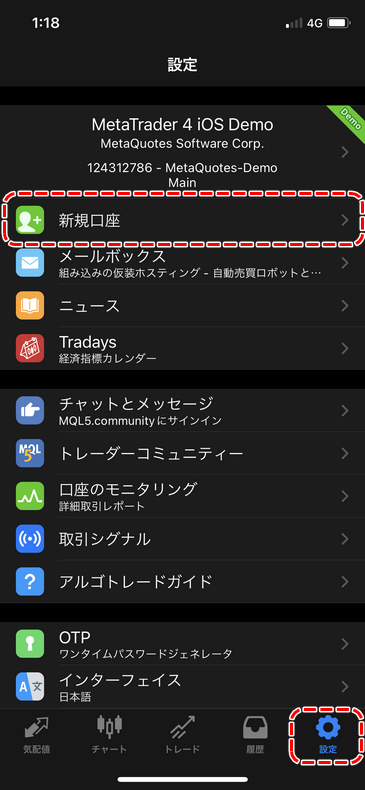
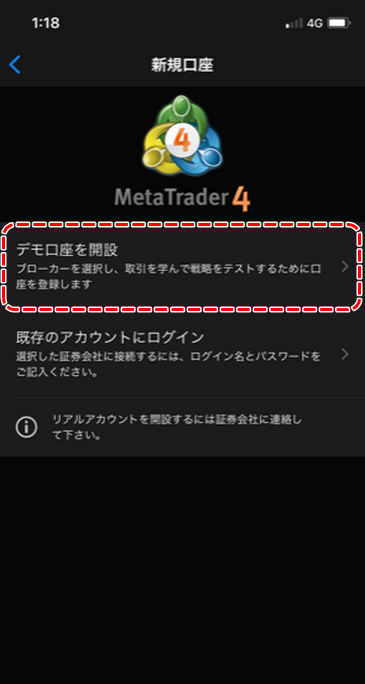
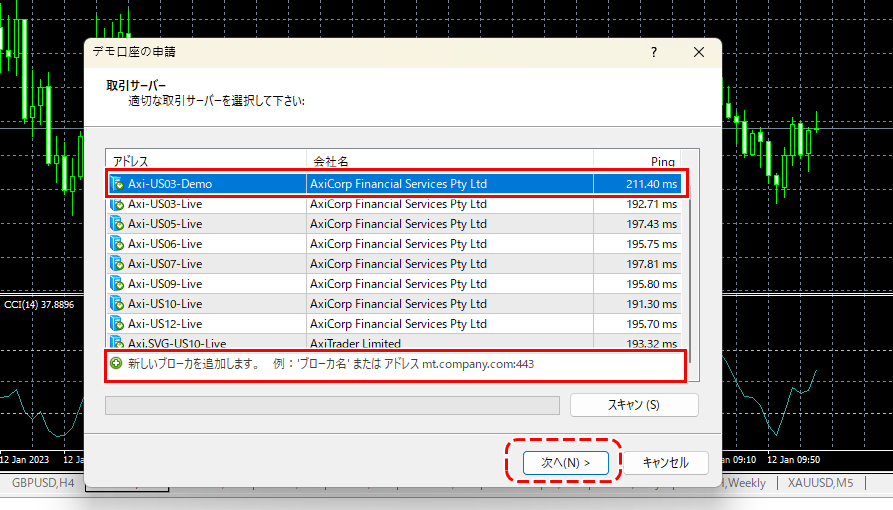
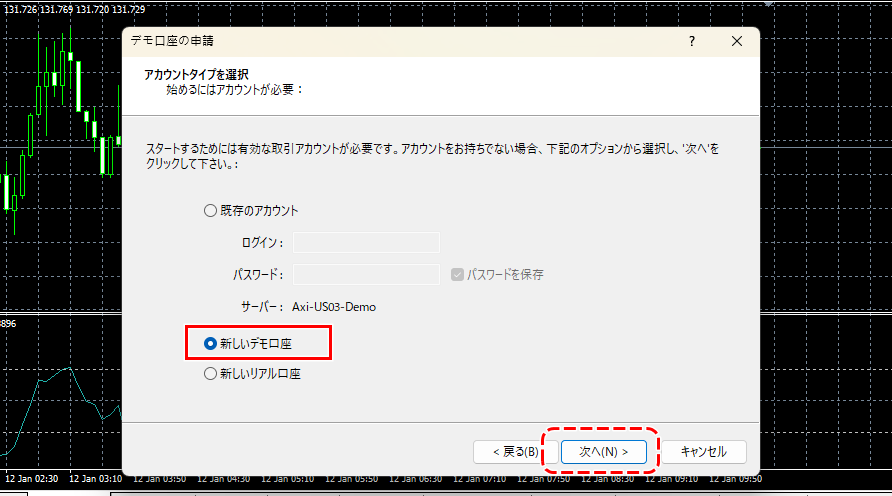
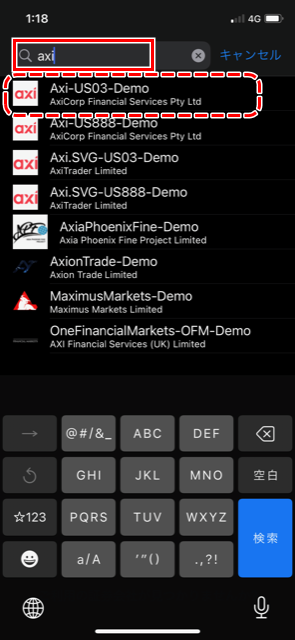
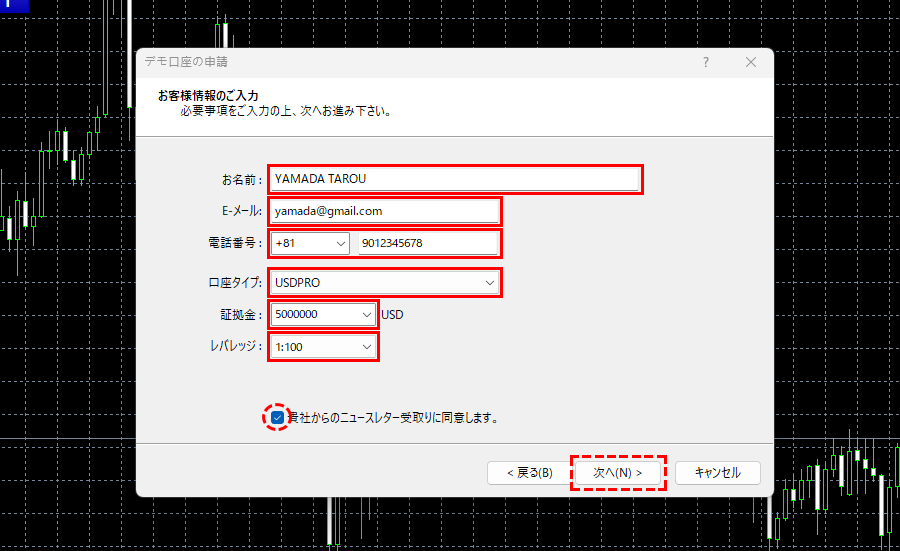
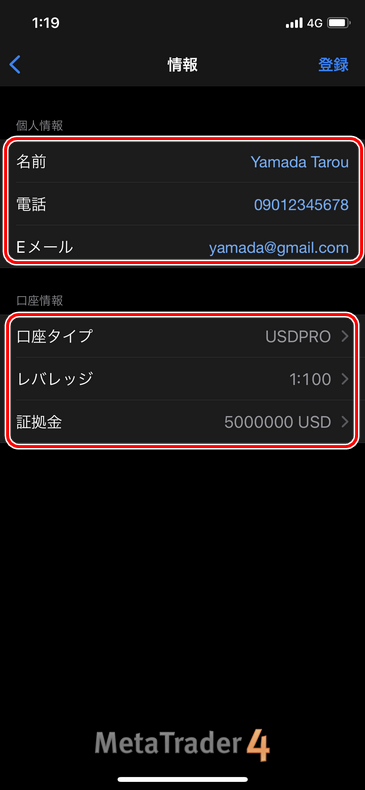
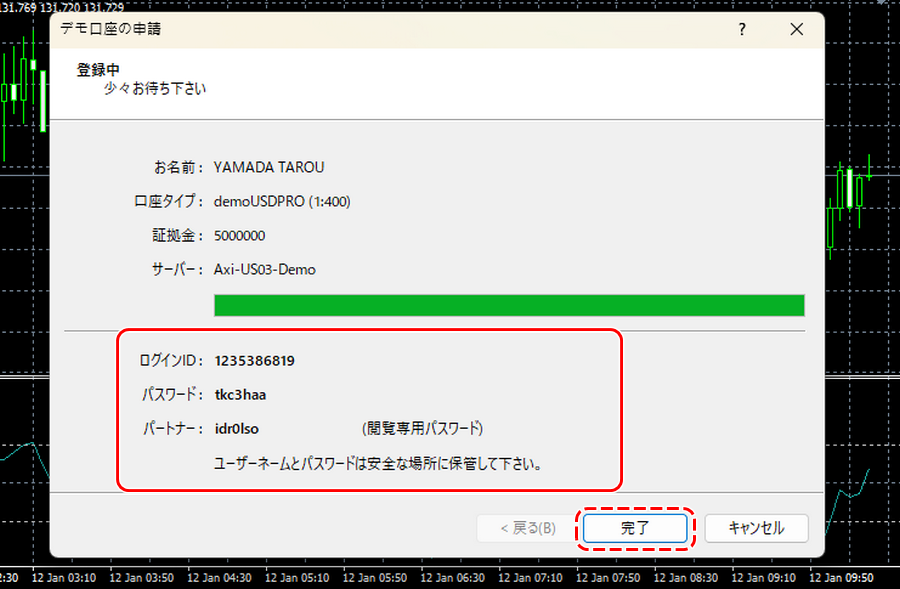
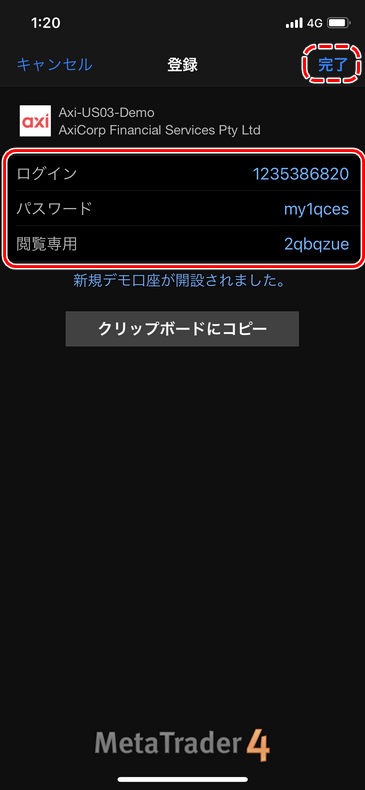
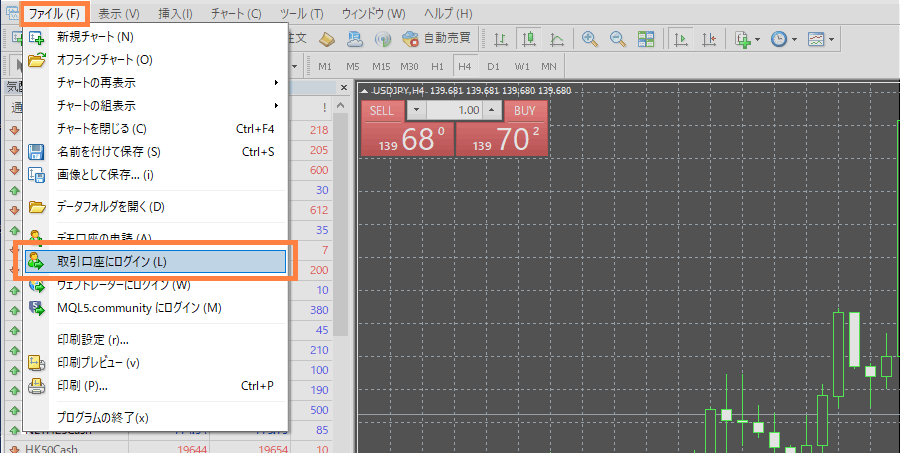

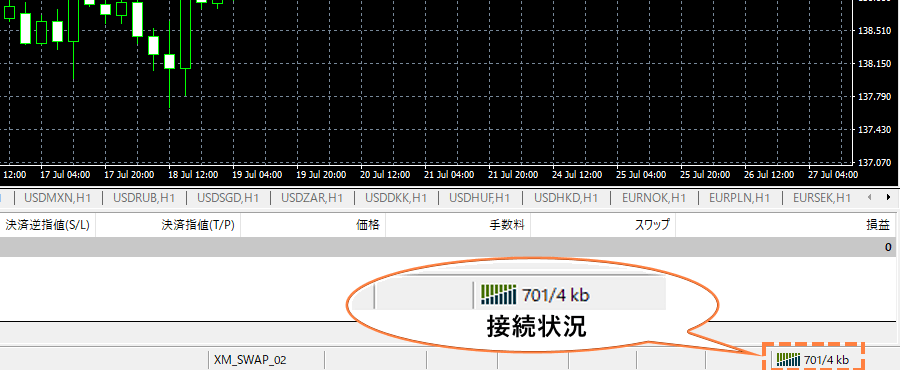
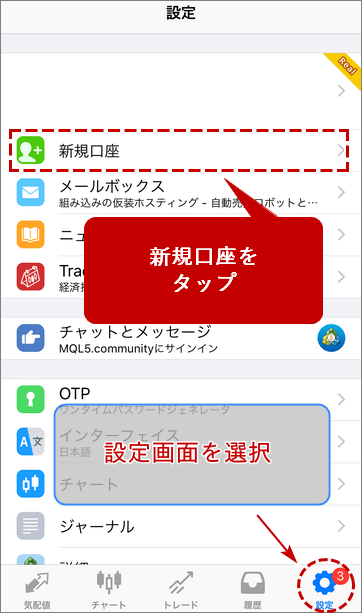
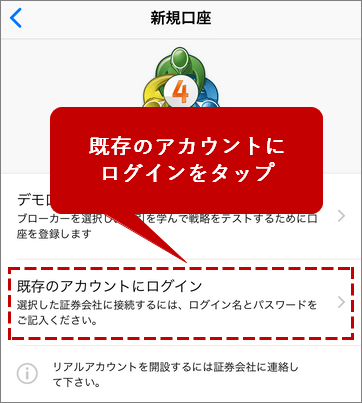 続いて、サーバー選択画面に移ります。
続いて、サーバー選択画面に移ります。